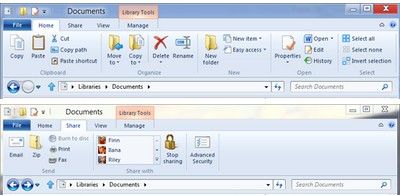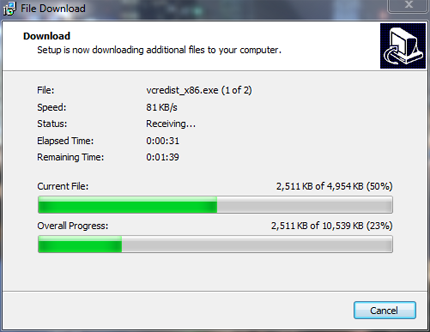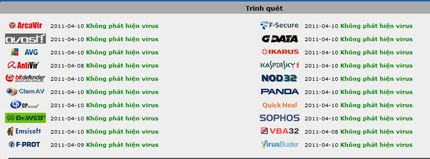Giao diện mới của Windows 8 bị chê “tơi bời”
Microsoft đã quyết định mang giao diện Ribbon vào cửa sổ Windows Explorer của mình trên phiên bản Windows 8, tuy nhiên, phản ứng của người dùng trước quyết định này là khá tiêu cực.
Giao diện Ribbon là giao diện mà các nhóm chức năng trên menu của cửa sổ được chia ra trên từng tab riêng biệt. Bạn có thể biết đến giao diện này trên các phần mềm mới của Microsoft như bộ Office 2007 và Wordpad trên Windows 7…
Giao diện Ribbon trên Windows 8 đã từng bị rò rỉ hồi đầu tháng 4 vừa qua, nhưng đến tận bây giờ, Microsoft mới chính thức thừa nhận về sự thay đổi giao diện mang tính đột phá của mình.
Mục tiêu của Microsoft trong sự thay đổi về giao diện này nhằm đáp ứng 3 yêu cầu: tối ưu hóa của sổ Explorer cho các nhiệm vụ quản lý tập tin, bảo đảm các chức năng được sắp xếp một cách hợp lý nhất cho người dùng và cuối cùng vẫn giữ nguyên được dáng vẻ vốn có của cửa sổ Explorer (để cố gắng không làm hàng triệu người dùng Windows cảm thấy hụt hẫng khi không thể tiếp tục được sử dụng Explorer theo phong cách “cũ”).
Giao diện Ribbon mới trên cửa sổ quản lý file của Windows 8.
Trả lời cho sự thay đổi này, Microsoft đã tiến hành 1 cuộc nghiên cứu và cho thấy hầu hết người dùng Windows không bao giờ sử dụng các chức năng trên menu của của sổ Windows Explorer, nên hãng đã quyết định làm điều gì đó để thay đổi người dùng, và giao diện Ribbon mới là một trong những điều mà hãng thực hiện.
Microsoft cũng cho biết giao diện mới sẽ “ẩn chứa nhiều tính năng” và cung cấp đầy đủ các phím nóng cho tất cả các chức năng để người dùng có thể sử dụng tốt nhất. Ngoài ra sẽ cung cấp thêm những tính năng nâng cao để phù hợp với những người dùng chuyên nghiệp. Microsoft cũng tiết lộ rằng giao diện mới sẽ được thiết kế tối ưu nhất, giúp hiển thị số lượng file trên màn hình nhiều hơn so với các phiên bản Windows cũ.
Người dùng phản ứng tiêu cực với thay đổi giao diện Windows 8
Ngay sau khi thông tin về sự thay đổi giao diện Windows 8 được đăng tải trên blog của hãng, nhiều phản ứng tiêu cực về giao diện mới này đã được người dùng phản ánh, mà theo đó phần lớn trong số họ đều thừa nhận giao diện mới quá phức tạp và rối rắm.
Video đang HOT
Trên thực tế thì số người dùng quen thuộc với giao diện Ribbon không nhiều, đó là lý do mà không quá nhiều phần mềm ngày nay sử dụng giao diện này, ngoại trừ chính các phần mềm của Microsoft.
Với việc trang bị giao diện Ribbon, cùng hàng loạt nút bấm chức năng trên Windows Explorer khiến người dùng cảm thấy phức tạp hơn khi sử dụng sử dụng các chức năng này, thay vì khiến họ cảm thấy dễ dàng hơn như Microsoft khẳng định.
Giao diện mới (trên) quá phức tạp so với giao diện cũ của Windows 7
Một câu hỏi được không ít người đặt ra là tại sao Microsoft lại cần phải thay đổi giao diện Windows Explorer? Nếu với những người dùng Windows chuyên nghiệp, không mấy ai sử dụng Windows Explorer mà họ sẽ sử dụng những phần mềm quản lý file chuyên dụng. Trong khi đó, với người dùng phổ thông, sẽ mấy ai cảm thấy dễ dàng để tìm kiếm các chức năng cần thiết trong đống giao diện phức tạp này?
Không ít người đặt ra những câu hỏi hoài nghi về cách thức Microsoft đang phát triển những phiên bản Windows tương lai. Có vẻ như hãng đang muốn mang phong cách của Windows trên các thiết bị di động đến với PC, nhưng lại không nhận ra được sự phù hợp cần thiết.
Dĩ nhiên, chúng ta chưa thể đưa ra nhận xét cuối cùng về sự thay đổi giao diện này cho đến khi Windows 8 chính thức hoàn thiện vào năm sau.
Theo Dân Trí
Chọn phần mềm diệt Virus nào cho máy tính?
Công cụ sau đây sẽ giúp bạn đánh giá file nghi ngờ với dữ liệu của hơn 20 phần mềm Anti Virus hàng đầu thế giới và đưa ra phần mềm tối ưu cho loại Virus mà bạn mắc phải.
Virus luôn là 1 nỗi lo lớn đối với người dùng máy tính, đặc biệt đối với người dùng Internet thường xuyên. Hiện nay, có rất nhiều phần mềm diệt virus đến từ các nhà sản xuất khác nhau. Nhưng do sự phát triển đa dạng của virus nên không có phần mềm nào đảm bảo sẽ diệt được tất cả các loại trên thế giới.
Vậy nếu máy tính của bạn có 1 vài tập tin bị nhiễm nhiễm virus, bạn sẽ chọn phần mềm nào để đảm bảo diệt sạch được chúng? Bạn cần phải nhờ tới tư vấn của các chuyên gia có kinh nghiệm, hay chọn 1 phần mềm diệt virus nào tốt nhất mà vẫn vừa túi tiền để sử dụng? Cả 2 cách trên chưa phải là tốt nhất và GenK.vn sẽ giới thiệu đến bạn một lựa chọn tốt hơn ngay sau đây.
Đó là phần mềm JottiQ, một công cụ có chức năng như một "chuyên gia" giúp bạn chọn "thuốc" diệt virus hiệu quả nhất, bạn có thể tải miễn phí tại đây.
Bạn kích hoạt tập tin tải về để bắt đầu cài đặt, quá trình cài đặt diễn ra khá nhanh chóng.
Sau khi hoàn tất cài đặt, bạn có thể thay đổi 1 số thiết lập cho chương trình ở hộp thoại hiện ra.
Sau một số thiết lập, chương trình sẽ yêu cầu bạn tải và cài thêm các thành phần hỗ trợ nếu máy tính bạn chưa có, bạn chỉ việc đồng ý và đợi quá trình cài đặt kết thúc.
Giao diện của chương trình khá đơn giản như hình bên dưới.
Ở đây, bạn phải kéo thả các tập tin cần kiểm tra từ Windows Explorer vào danh sách bên trái của cửa sổ. Chương trình sẽ tự động quét qua lần lượt các tập tin này và thông báo kết quả rằng tập tin có bị nhiễm virus không và phần mềm diệt virus nào có thể diệt được ở ngay bên cạnh.
Nếu bạn không thích cài đặt phần mềm vào máy tính như ở trên, bạn có thể sử dụng dịch vụ trực tuyến của JottiQ bằng cách bấm vào địa chỉ sau đây.
Đầu tiên, bạn nên chọn Tiếng Việt trong danh sách các ngôn ngữ hỗ trợ ở phía trên cửa số bên trái. Bên dưới là khung chọn tập tin cần kiểm tra, bạn bấm vào nút "Choose..." để chọn 1 tập tin từ máy tính.
Cuối cùng, bạn bấm nút "Gửi tập tin" và đợi kết quả từ trang web. Trong vòng vài giây, bạn sẽ nhận ngay được kết quả như hình bên dưới, gồm danh sách các phần mềm và thông tin phần mềm đó có phát hiện ra virus trong tập tin của bạn hay không.
Tóm lại, JottiQ là công cụ tuyệt vời để hỗ trợ bạn tìm được chương trình diệt virus phù hợp, đạt hiệu quả cao nhất. Phần mềm này sử dụng cùng lúc hơn 20 công cụ diệt virus phổ biến nhất hiện nay như Bitdefender, Avast, AVG, Panda v.v..... để kiểm tra tập tin để đưa ra danh sách những phần mềm nào có thể tìm được virus bạn đang gặp, phần nào có thể khiến bạn yên tâm.
Hy vọng GenK.vn đã mang lại cho bạn được kinh nghiệm bổ ích!
Tham khảo: MakeUseOf
Theo PLXH
Khám phá chức năng tìm kiếm trên Windows 7 Công cụ Search (tìm kiếm) vốn có trong các phiên bản Windows luôn được biến đổi theo các hệ điều hành. Và từ Windows Vista trở đi, công cụ này đã mang dáng dấp của "Google" hơn. Khi lần đầu chuyển sang dùng Windows 7 từ Windows XP, người dùng sẽ có nhiều bỡ ngỡ vì các chức năng trên Windows 7 bởi...